iOS 11超级技巧盘点,翻开了iPhone 的新一页
时间:2023/12/20作者:未知来源:盘绰网教程人气:
- [摘要]Apple iOS 11都已正式推出更新, 新系统功能更强大, 日常使用也更方便。 例如, 在相机模式下, 相机可以直接识别二维码, 并且在截屏后支持即时编辑, 并且备忘录功能更丰富。 我们来看...
Apple iOS 11都已正式推出更新, 新系统功能更强大, 日常使用也更方便。 例如, 在相机模式下, 相机可以直接识别二维码, 并且在截屏后支持即时编辑, 并且备忘录功能更丰富。 我们来看看iOS 11实用工具提示。 这些提示并不复杂, 但我相信掌握将改善您对新系统的使用。
iOS 11
为 iPhone 带来巨大进步,
让 iPad 实现里程碑式飞跃。
iOS 11 将这个先进的移动操作系统又一次提升至新标准。 它不仅翻开了 iPhone 的新一页, 开启了 iPad 的新篇章;还将游戏和 app 中的增强现实体验带到这两种设备上, 让更多令人眼界大开的可能成为现实。 iOS 11 让 iPhone 和 iPad 变得更为强大、更个性化, 同时也变得更为智能。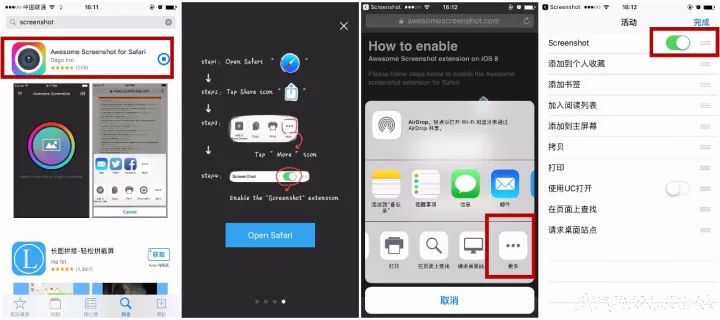
iPad 加 iOS 11,
为十分强大再加一分。
一直以来, iPad 都是高效工作方式、畅快娱乐体验和强大学习工具的代表。 而 iOS 11 还将其带到了一个新境界。 众多新特性和新功能将帮你更高效快捷地处理事务, 为你带来更强大、更个性化的 iPad 使用体验。 而且, 很多原来你想用它来做的事, 现在它都能做到了, 你只管尽情发挥吧。iOS 11在拍照时向上滑就可以开滤镜效果, 并支持相机直接辨别二维码、条形码。 此外, iOS 11的截图和之前的版本不太相同, 截图后图片会自动缩放到左下角, 方便照片的处理。 其中左划图片, 只保存图片不做任何处理。 点击图片, 自动进入备忘录的涂鸦功能, 可以对图片进行涂鸦等处理。
在 iOS 11 中进行多任务处理, 不仅更便捷也更直观。 你可以直接从程序坞上打开第二个 app, 让两个 app 在侧拉状态或分屏浏览中同时运行;或将侧拉中的第二个 app 拖移到左侧;也可以通过重新设计的 App 切换器, 回到常用的 App 空间。
其它方面, 在iOS 11系统输入文字时, 苹果维修进度查询:http://www.apple-hb.cn/长按键盘上的地球小图标呼出设置菜单, 滑动可以选择键盘缩放位置, 方便单手输入, 点击缩放箭头即可恢复正常模式, 可左右两边移动。 最后, iOS 11的通讯录都有女朋友了!点击视频, 来看看iOS 11的实用小技巧吧。
苹果应用引领新的上网速度革命,给您带来超快体验。